Utilisation de l’appli WhatsApp sans carte SIM : possible ou non ?

Après avoir découvert ensemble comment récupérer une conversation WhatsApp supprimée accidentellement (ou pas), nous avons décidé de répondre à une interrogation que certains utilisateurs se posent…
Vous l’aurez compris en lisant le titre de notre article, la question est celle qui suit : est-il possible d’utiliser l’application de messagerie instantanée WhatsApp sans carte SIM ?
La réponse est oui !
Désormais, reste à savoir comment…
En effet, dans cet écrit, vous découvrirez toutes les méthodes permettant l’usage du service de messagerie WhatsApp sans avoir à associer le numéro de mobile de votre carte SIM.
Astuce n°1 : Utiliser WhatsApp sans carte SIM via la fonctionnalité « Appareils connectés »
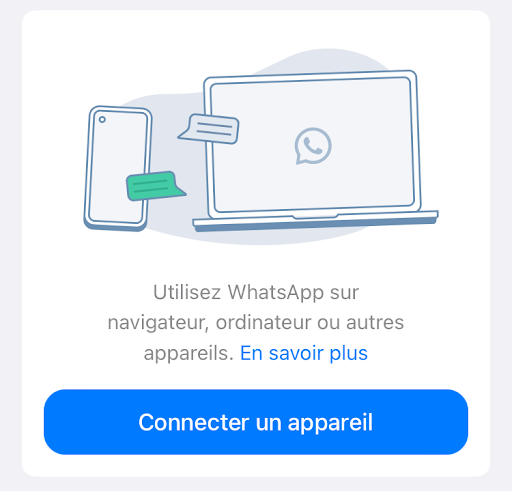
La première méthode qui permet d’utiliser l’application WhatsApp sans avoir à insérer la carte SIM de son téléphone, consiste à activer la nouvelle fonctionnalité « Appareils connectés ». En effet, grâce à cette option, vous pourrez connecter votre compte WhatsApp depuis quatre téléphones mobiles (sous Android ou iOS) simultanément, mais pas que…
Également, vous aurez le choix d’associer votre compte WhatsApp à un ou plusieurs ordinateurs (sous Windows ou MacOS), ou tablettes iPad et Android.
En optant pour cette astuce, n’ayez pas d’inquiétude, l’historique de vos conversations sera bel et bien disponible depuis les différents appareils connectés.
Voici donc la marche à suivre afin d’associer ces derniers au numéro de téléphone portable de votre compte de messagerie WhatsApp :
- Accédez à l’application WhatsApp depuis le terminal qui contient votre puce SIM
- Dirigez-vous dans les réglages, puis sélectionnez l’option « Appareils connectés ». Si celle-ci n’est pas disponible, veuillez mettre à jour ou téléchargez la nouvelle version WhatsApp
- Ensuite, appuyez sur l’onglet « Connecter un appareil »
- Enfin, scannez le code QR qui apparaît sur l’appareil mobile que vous souhaitez associer avec le GSM où se trouve votre compte initial.
Astuce n°2 : Apprenez à utiliser WhatsApp sans carte SIM via un numéro Google Voice !
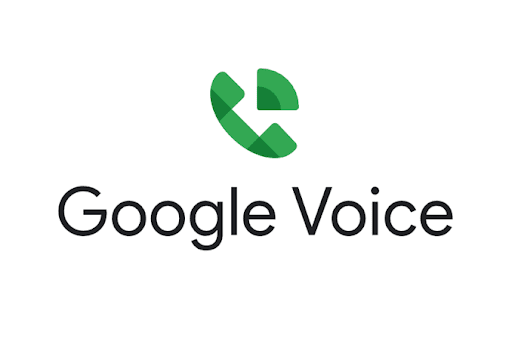
En vous inscrivant sur le service de télécommunications Google Voice, vous pourrez obtenir rapidement un nouveau numéro de téléphone mobile fonctionnel. En effet, via cette astuce, vous n’aurez pas besoin de posséder ou d’insérer une puce SIM dans votre terminal afin d’utiliser l’appli WhatsApp.
Pour mener à bien cette manipulation, suivez les instructions ci-dessous avec attention :
- Téléchargez et installez l’appli Google Voice sur son téléphone
- Inscrivez-vous via votre compte Google, puis fournissez les renseignements qui vous sont demandés
- Dirigez-vous vers les réglages de l’appli, puis sélectionnez l’onglet « Appels », puis « Appels initiés à partir de l’application téléphonique de cet appareil »
- Ensuite, cochez « Oui » l’une des options : Tous les appels ou Appels internationaux uniquement
- Vérifiez que tous les numéros de vos terminaux s’affichent dans la liste « Tous les numéros liés ». Pour cela, accédez au menu « Réglages », puis « Numéros liés », et enfin, « Numéro de cet appareil »
- Désormais, choisissez l’appareil sur lequel vous voulez recevoir les appels téléphoniques : Réglages > Appels > Appels entrants > Mes appareils
- Enfin, vous disposez désormais d’un nouveau numéro de téléphone Google Voice, ce qui signifie que vous pouvez utiliser WhatsApp via ce dernier. Pour ce faire, il vous suffit d’accéder à l’application, puis d’entrer le numéro Google et enfin, de choisir l’option SMS lors de l’étape de vérification !
Astuce n°3 : Peut-on utiliser WhatsApp sans carte SIM via un numéro de téléphone fixe ?

Savez-vous que vous pouvez utiliser WhatsApp via un numéro de ligne fixe ?
Comment cela est-il possible ?
Voici un tutoriel expliquant la procédure à suivre :
- Téléchargez et ouvrez l’application WhatsApp sur son smartphone, puis acceptez les termes et conditions après les avoir lus
- Choisissez le code de votre pays et saisissez votre numéro de ligne fixe
- Optez pour la connexion à Whatsapp via la vérification SMS. Cette dernière devrait échouer après l’attente des cinq minutes réglementaires
- Après l’échec de l’envoi de SMS, sélectionnez désormais l’option « Appelez-moi » afin de recevoir un appel automatisé de la part de l’application mobile WhatsApp. En effet, vous recevrez un appel de WhatsApp sur votre ligne fixe, contenant le code de vérification
- Saisissez le code dans la case prévue à cet effet, puis terminez votre inscription !
Astuce n°4 : Découvrez comment utiliser WhatsApp sans carte SIM via l’application TextNow…
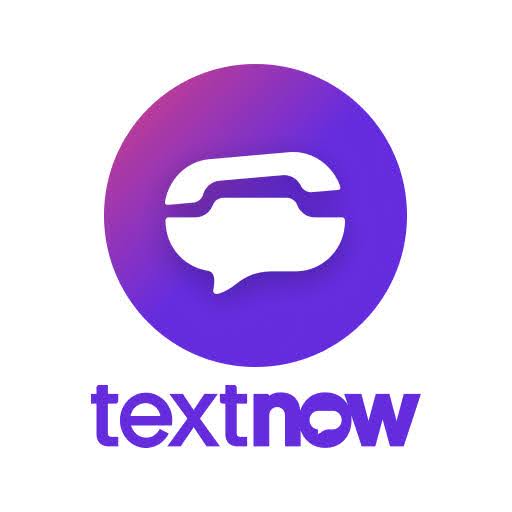
Notre dernière astuce, permettant d’utiliser WhatsApp sans carte SIM, est de procéder au téléchargement d’une application de messagerie tierce. Bien évidemment, pas n’importe laquelle…
Il s’agit de télécharger l’appli TextNow ou TextFree.
Ces dernières sont compatibles avec tous les terminaux (téléphones mobiles et tablettes) fonctionnant sous Android, iOS ou Windows Phone.
Vous pourrez récupérer via l’appli un numéro de téléphone « spécial » afin d’utiliser Whatsapp sans carte SIM.
Pour obtenir un nouveau numéro via TextNow, suivez les instructions ci-dessous :
- Téléchargez l’application TextNow depuis l’App Store ou Google Play Store
- Ouvrez l’appli, puis cliquez sur l’option « Obtenir un numéro de téléphone »
- Une fois le numéro de téléphone obtenu, accédez à l’application WhatsApp et acceptez les conditions d’utilisation
- Entrez le numéro TextNow dans l’app WhatsApp, puis comme lors de la manipulation précédente, choisissez la vérification par SMS. Attendez cinq minutes jusqu’à ce que s’affiche un message intitulé « Échec de la vérification par SMS »
- À présent, il ne vous restera qu’à opter pour la vérification vocale. Pour cela, cliquez sur l’option « Appelez-moi » afin de recevoir un appel automatisé de la part de l’application de messagerie WhatsApp
- Dirigez-vous rapidement vers l’appli TextNow pour répondre à l’appel, puis saisissez le code de vérification pour se connecter à votre compte WhatsApp.
Pour finir, nous vous invitons à consulter tous nos articles liés à la célèbre carte SIM :
- Caméra avec carte SIM : comment ça marche ?
- Routeur WiFi 4G avec carte SIM : avantages et inconvénients
- Carte SIM non valide ou non provisionnée : que faire ?
- Carte SIM prépayée au bureau de tabac : les meilleures offres
- Comment activer une carte SIM Sosh ?
- Carte SIM pour traceur GPS : comment ça marche ?
- Tablette avec carte SIM : avantages et inconvénients
Articles similaires :
- Écrire en italique sur WhatsApp
- Programmer un message WhatsApp
- Message WhatsApp non distribué : que faire ?
- Se débloquer sur Whatsapp si quelqu’un t’a bloqué
- Comment supprimer un contact WhatsApp ?
- Sauvegarde iPhone et Android : tout savoir sur les photos Whatsapp

Commentaires
Laisser un commentaire